像 NVIDIA 和 AMD 这样的 GPU 或图形处理单元负责处理计算机屏幕上显示的输出。有时,你可能会遇到显卡无法打开的问题,因为你的系统无法检测到它。当你有外部 GPU 时,你是否正在寻找解决显卡未检测到问题的方法?不要再犹豫了,因为你需要知道解决此问题的所有信息都可以在这里找到。

内容目录
- 修复在 Windows 10 上未检测到显卡
- 启动时未检测到显卡的原因
- 方法一:检查显卡插槽
- 方法 2:重新安装图形驱动程序
- 方法三:将显卡设置为默认模式
- 方法 4:显示隐藏的设备
- 方法 5:将 BIOS 恢复为默认值
- 方法 6:更新 BIOS
- 方法 7:在 BIOS 中启用独立 GPU
- 方法 8:使用命令提示符
- 方法 9:卸载 Windows 更新
如何修复Windows 10上未检测到显卡
启动时未检测到显卡的原因
有多种原因会导致无法检测到显卡或显卡无法开启问题,即:
- 有故障的驱动程序
- BIOS 设置不正确
- 硬件问题
- GPU插槽问题
- 显卡故障
- 电源问题
继续阅读以了解有助于解决未检测到显卡问题的不同方法。
方法一:检查显卡插槽
Windows 10未检测到显卡的解决办法:首先,你需要确保计算机主板上的显卡插槽工作正常。要解决显卡不开机问题,首先检查你的显卡插槽:
1. 小心打开电脑侧面板。现在,检查主板和显卡插槽。
2. 开启和关闭显卡,检查风扇是否转动,如果没有,则可能是显卡插槽故障。关闭计算机并将显卡插入另一个插槽。现在,再次打开它,看看它是否有效。
如果显卡插槽没有任何问题,请尝试以下故障排除方法。
方法 2:重新安装图形驱动程序
Windows 10未检测到显卡修复教程:如果显卡及其驱动程序不兼容,则计算机将无法检测到显卡。请按照以下步骤卸载并重新安装显卡驱动程序:
1.在搜索栏中搜索添加或删除程序,然后单击它。
2.找到显卡软件,点击。现在单击卸载,如下图所示。在这个例子中,我们已经为 AMD 软件做了。
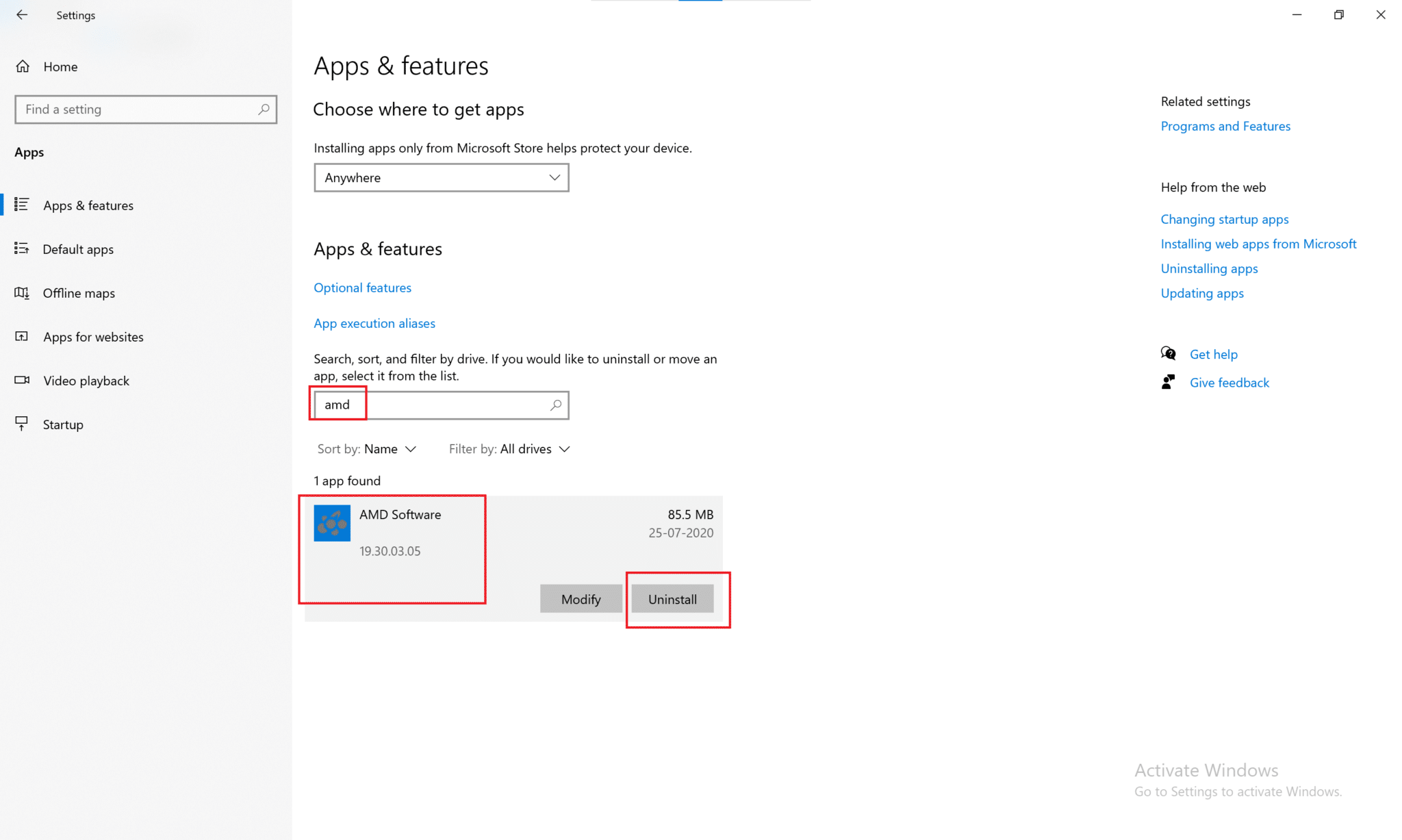
3. 如果你使用的是 NVIDIA 显卡,请在“添加或删除程序”窗口中查找NVIDIA 控制面板。单击它,然后选择卸载。
4、卸载完成后,系统注册表中的剩余文件仍然很少。要删除它,请下载诸如Display Drivers Uninstaller之类的清理实用程序。
5. 按住Shift 键,然后单击电源菜单中的重新启动按钮。
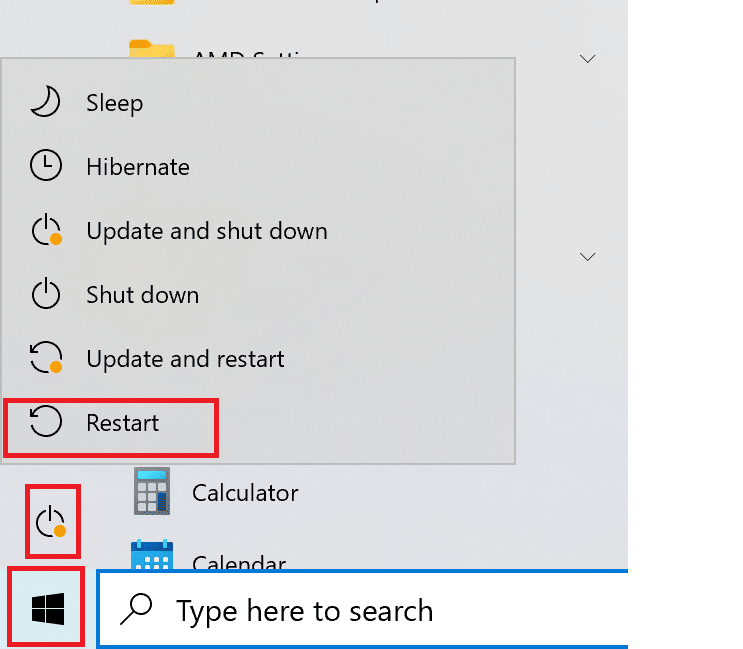
6. Windows 故障排除屏幕将打开。在这里,导航到Advanced Settings > Startup Settings > Restart。
7. 按数字 4键以安全模式启动系统。
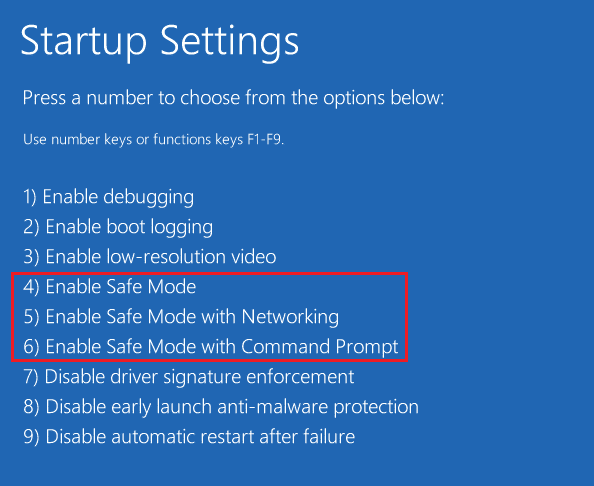
8. 接下来,转到下载 Nvidia 或 AMD 清理实用程序的下载文件夹,然后打开它。
9. 选择你要清理的显卡驱动程序,然后单击清理并重新启动。
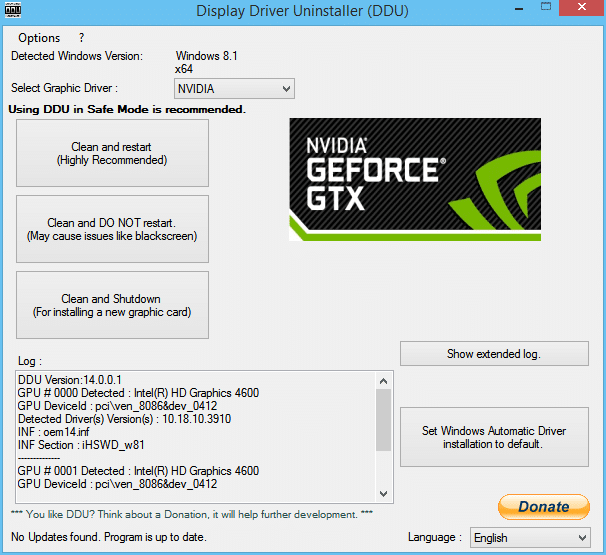
10.接下来,访问显卡制造商的网站(Nvidia)并为你的显卡安装最新的显卡驱动程序。
这应该修复显卡而不是检测到的问题。如果没有,请尝试任何后续解决方案。
方法三:将显卡设置为默认模式
如何修复Windows 10上未检测到显卡?要修复在 Windows 10 上未检测到显卡的问题,请按照以下步骤将 NVIDIA 显卡设置为默认模式:
对于 NVIDIA 显卡:
1. 右键单击桌面,然后单击NVIDIA 控制面板。
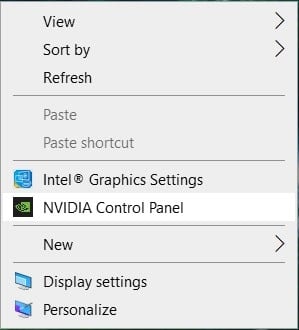
2. 接下来,单击3D 设置。从左侧窗格中,选择管理 3D 设置。
3. 单击程序设置选项卡。在这里,单击“选择要自定义的程序”,然后从下拉菜单中选择要为其使用显卡的程序。
4. 接下来,转到为此程序选择首选图形处理器,然后从下拉菜单中选择高性能 NVIDIA 处理器。
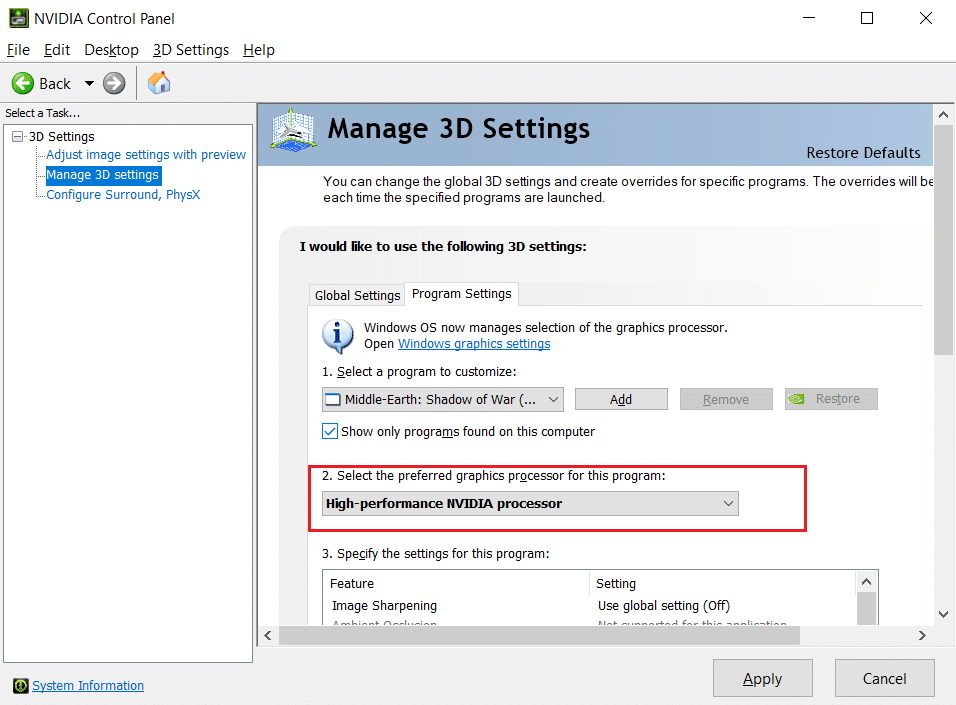
5. 现在,运行你在上一步中将 NVIDIA 显卡设置为默认值的程序。
如果程序运行正确,你也可以对其他主要应用程序重复该方法。
对于 AMD Radeon Pro 显卡:
1. 右键单击桌面上的任意位置,然后单击AMD Radeon 设置。在此处阅读如何修复丢失的 AMD Catalyst Control Center。
2. 单击应用程序选项卡,然后单击右上角的添加,如图所示。
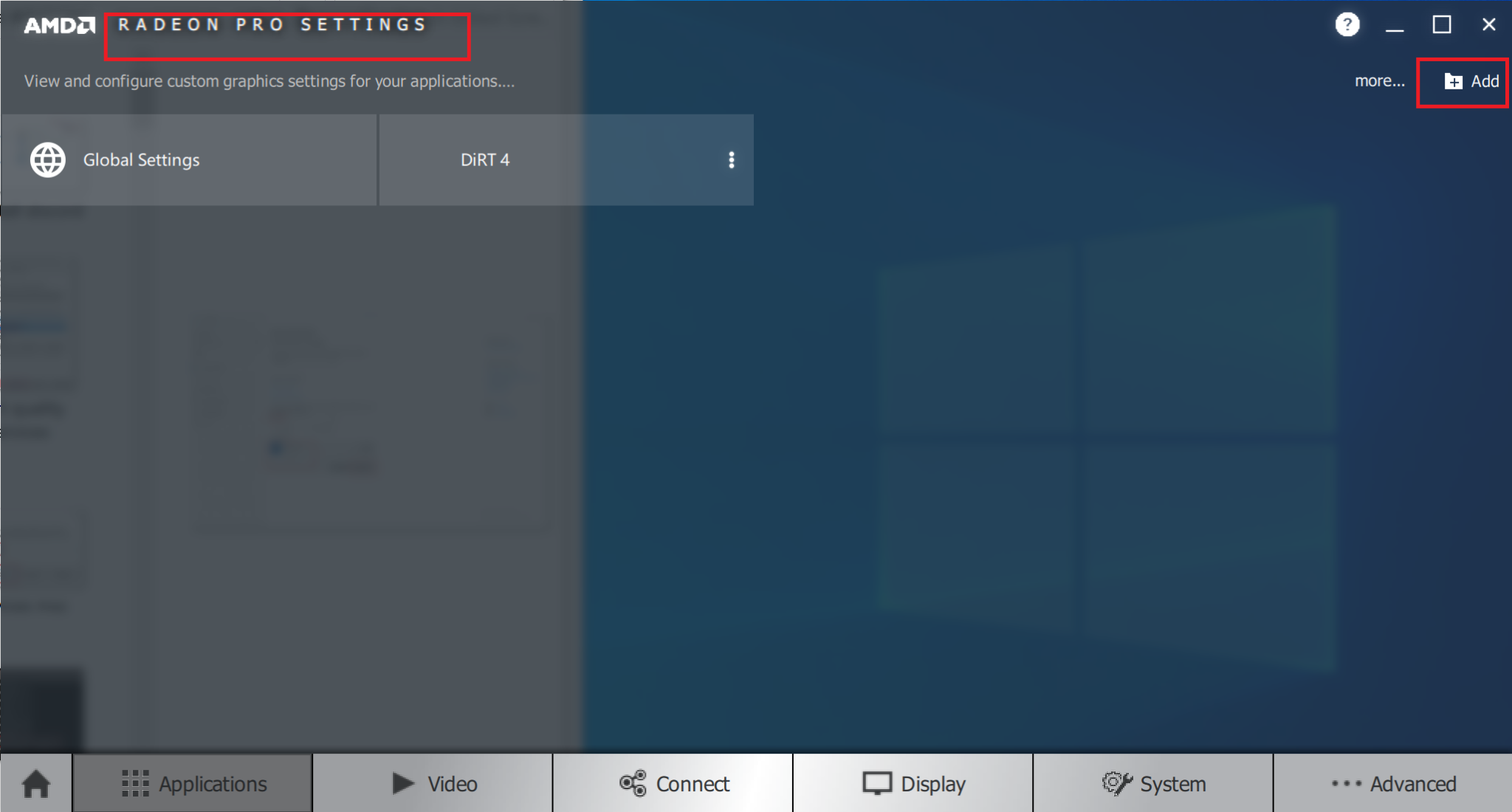
3. 单击浏览并选择你要使用 AMD 显卡运行的应用程序。
方法 4:显示隐藏的设备
Windows 10未检测到显卡的解决办法:如果你最近在计算机上购买并安装了显卡,请按照以下步骤确保它没有被隐藏或无法使用:
1. 同时按下Windows + R键打开运行对话框。
2. 接下来,在运行框中键入devmgmt.msc,然后单击确定以启动设备管理器。
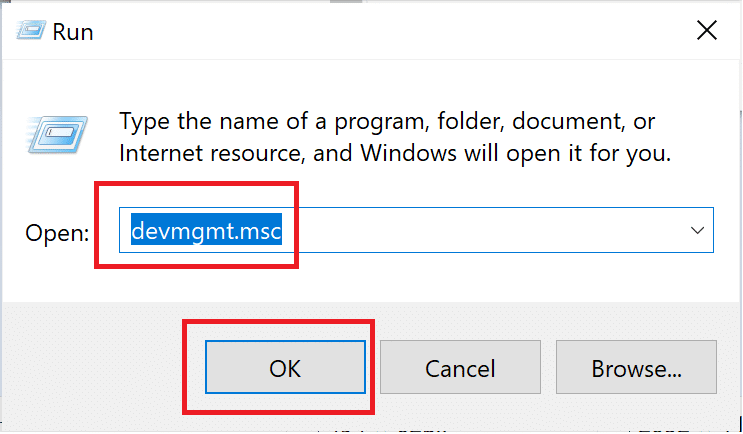
3. 单击查看并从下拉菜单中选择显示隐藏的设备。
4. 接下来,单击操作选项卡,然后选择扫描硬件更改,如下图所示。
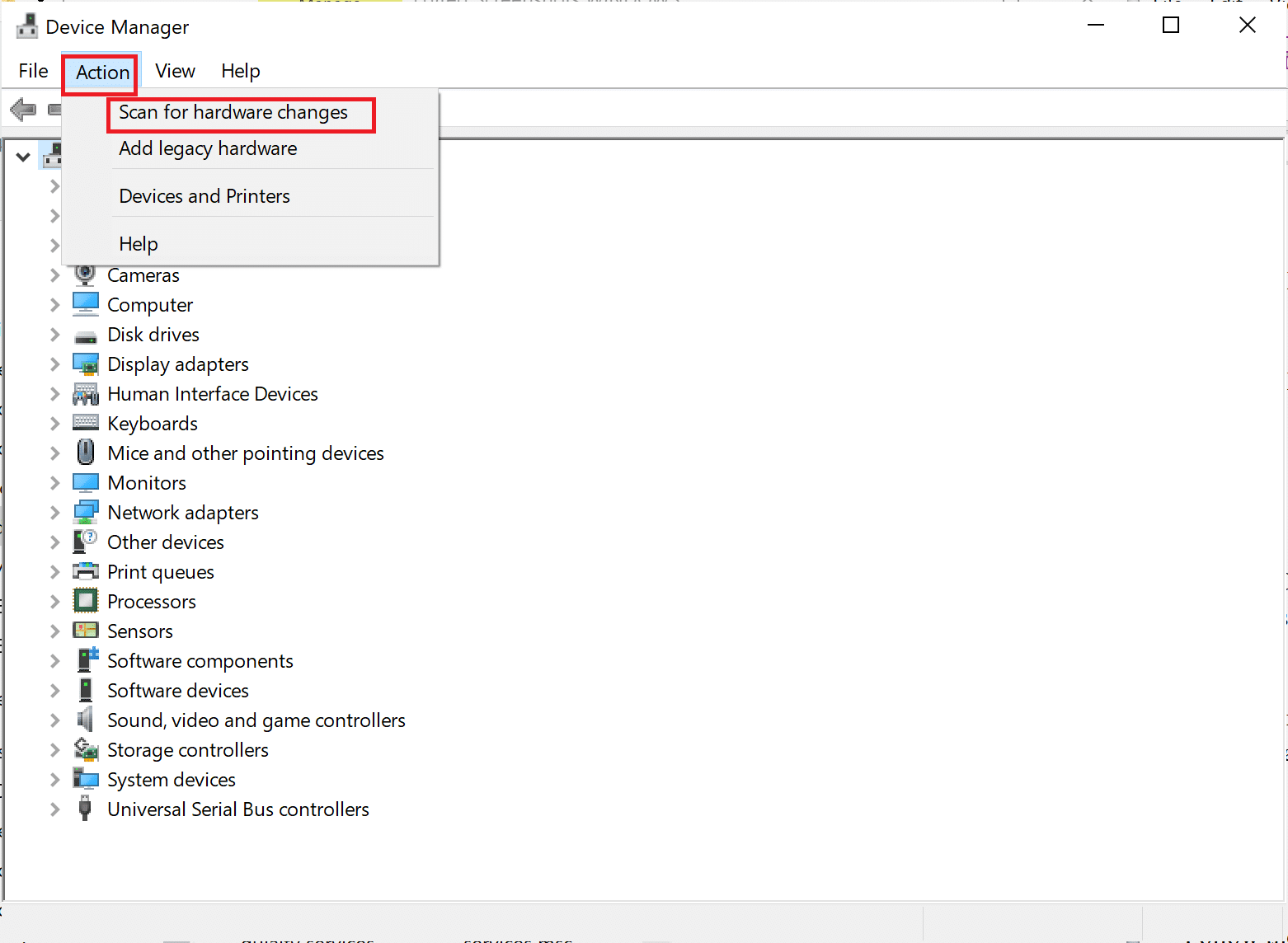
5.接下来,单击显示适配器将其展开并检查你的显卡是否在此处列出。
注意:它将作为图形卡、视频卡或 GPU 卡的名称列出。
6. 双击显卡打开属性窗口。在驱动程序选项卡下,选择启用。
注意:如果缺少启用按钮,则表示所选显卡已启用。
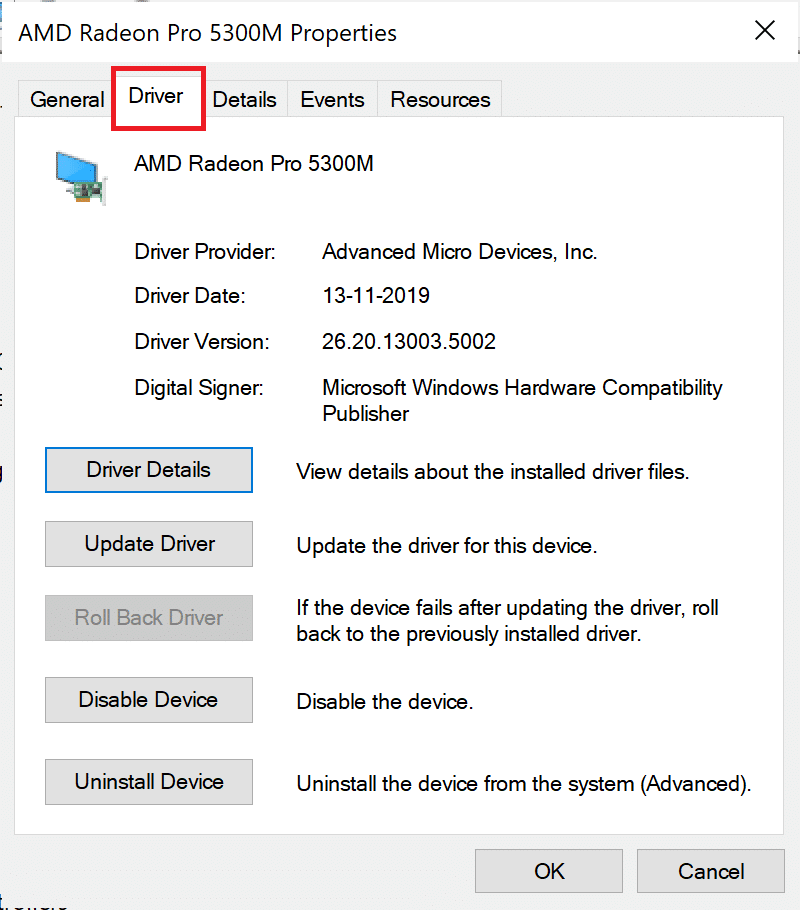
方法 5:将 BIOS 恢复为默认值
Windows 10未检测到显卡修复教程:请按照以下步骤将BIOS(基本输入/输出系统)恢复为其默认设置,该解决方案帮助许多用户修复了 Windows 10 上未检测到的显卡问题:
1.重新启动你的计算机。当制造商徽标出现时,按Del、 Esc、F8、F10或F12。你必须按下的按钮因计算机制造商和设备型号而异。
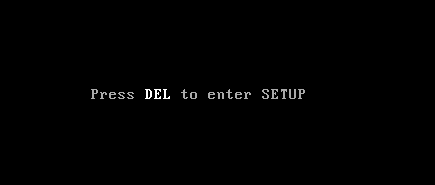
2. 使用箭头键导航并选择BIOS 菜单。
3. 在 BIOS 菜单中,查找标题为Restore to defaults或类似 Load Setup Defaults 的选项。然后,选择此选项并按Enter键。
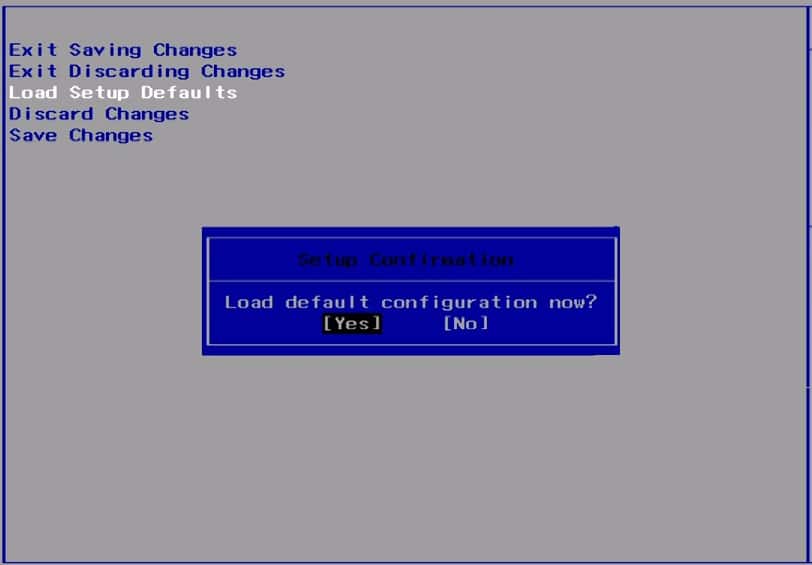
4. 现在,只需按照屏幕上的说明保存更改。
5. 完成后,重新启动系统并检查问题是否已解决。如果没有,请尝试更新 BIOS。
方法 6:更新 BIOS
如何修复Windows 10上未检测到显卡?BIOS 执行硬件初始化,即在计算机启动过程中启动硬件进程。请按照以下步骤更新 BIOS 设置以修复未检测到显卡错误:
注意:确保在更新 BIOS 设置之前备份系统,因为这可能导致数据丢失或导致其他严重问题。
1. 同时按下Windows + R键打开运行对话框。
2. 接下来,输入msinfo32然后点击OK。
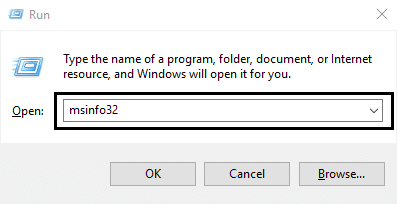
3. 查看BIOS 版本/日期下的信息。
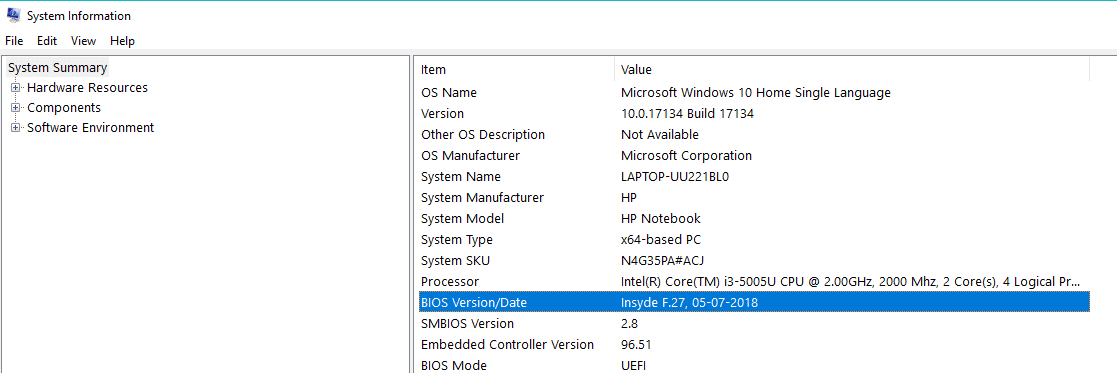
4. 接下来,访问制造商的网站并转到支持或下载部分。然后,搜索最新的BIOS 更新。
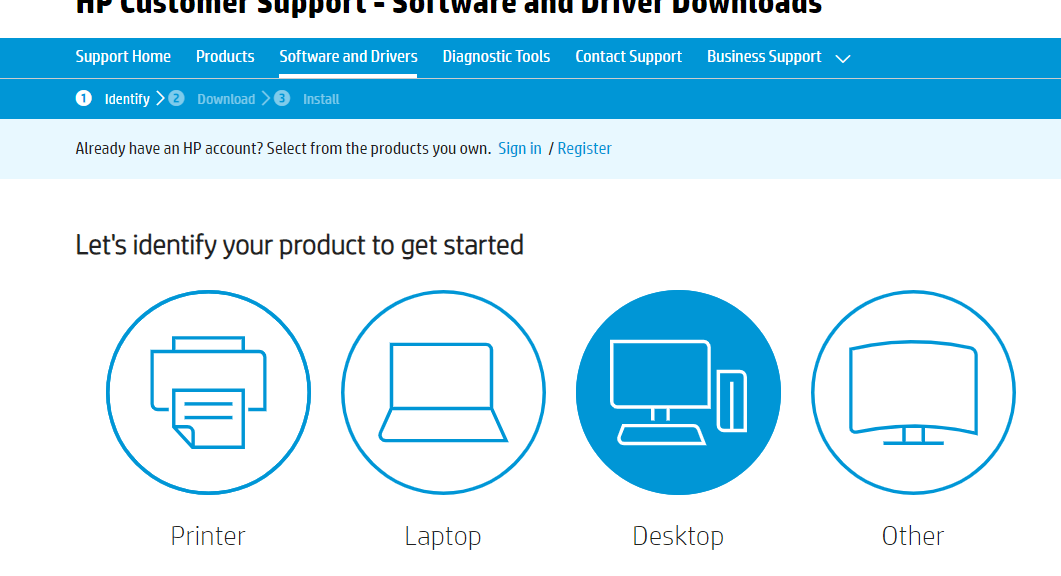
5.下载并安装最新的 BIOS 设置。
6. 重新启动计算机并检查问题是否已解决。
方法 7:在 BIOS 中启用独立 GPU
Windows 10未检测到显卡的解决办法:如果你的系统同时存在集成显卡和独立显卡,则 Windows 将仅在 BIOS 中启用时检测独立 GPU。
1.在计算机启动时按特定键进入 BIOS ,如方法 5中所述。
2. 导航到Chipset,然后搜索GPU(离散图形处理单元)配置。
注意:这些设置会因你的计算机/笔记本电脑制造商而异。
3. 在 GPU 功能中,单击启用。
从这里开始,Windows 现在将能够检测集成和离散 GPU。如果检测问题仍然存在,请查看下一个方法。
方法 8:使用命令提示符
报告“未检测到 NVIDIA 显卡”问题的用户可以通过在命令提示符中运行特定命令来解决该问题:
1.在Windows搜索中搜索cmd,然后点击以管理员身份运行。
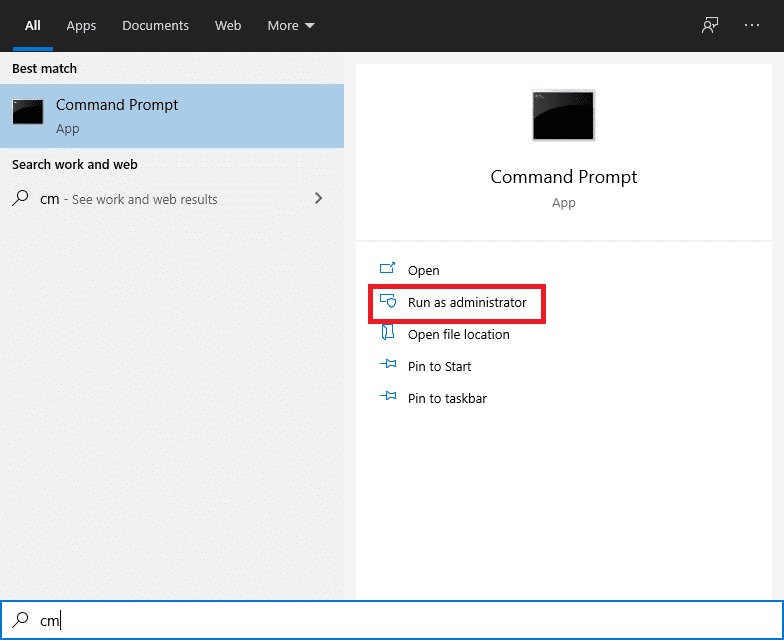
2.输入 bcedit /set pciexpress forcedisable,然后按Enter键。
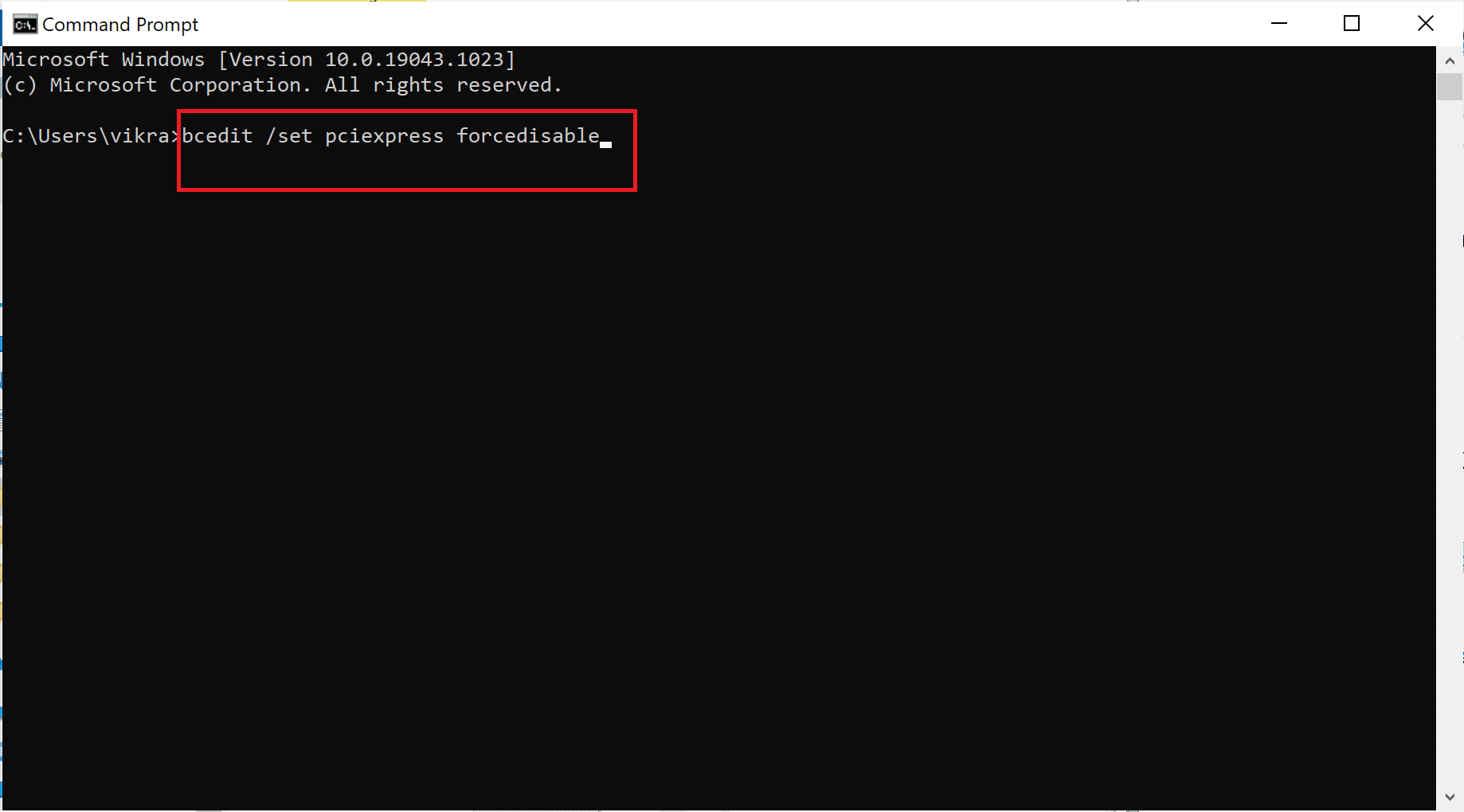
3.按照方法二重新安装驱动,然后查看问题是否解决。
方法 9:卸载 Windows 更新
Windows 10未检测到显卡修复教程:如果你仍然遇到错误“显卡未打开”或“未检测到显卡”,则可能是错误的 Windows 更新,请按照以下步骤卸载它们:
1. 同时按Windows + I 键打开设置,然后单击 更新和安全。
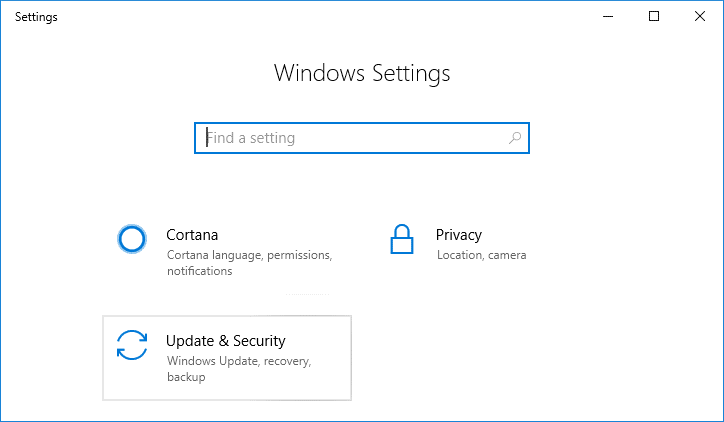
2. 从左侧菜单中选择恢复。
3. 单击Go back to a early build部分下的Get started 。
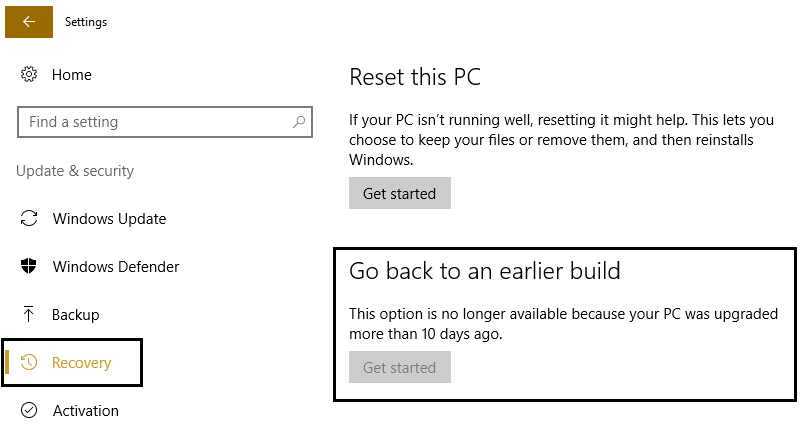
这将卸载最近安装的 Windows 更新。
我们希望本指南对你有所帮助,并且你能够修复在 Windows 10 上未检测到显卡的问题。 让我们知道哪种方法最适合你。如果你对本文有任何疑问/意见,请随时将它们放在评论部分。

